หมายเหตุ: บทความนี้ได้ทำหน้าที่จนเสร็จสิ้นแล้ว และกำลังจะเลิกใช้ในไม่ช้า เมื่อต้องการป้องกันปัญหา "ไม่พบหน้า" เรากำลังนำลิงก์ที่เราทราบออก ถ้าคุณได้สร้างลิงก์ไปยังหน้านี้ โปรดนำออกแล้วเราจะเชื่อมต่อเว็บเข้าด้วยกัน
นำเสนองานนำเสนอถัดไปของคุณได้อย่างง่ายดาย Office ระยะไกล จะเปลี่ยน Windows Phone 8 หรือโทรศัพท์ Android ของคุณเป็นตัวควบคุมระยะไกลสำหรับไฟล์บนพีซีของคุณ เพียงเชื่อมต่ออุปกรณ์ของคุณโดยใช้บลูทูธ และตัวคุณเองสามารถเคลื่อนที่ไปรอบๆ และให้ความสนใจกับผู้ชมของคุณ
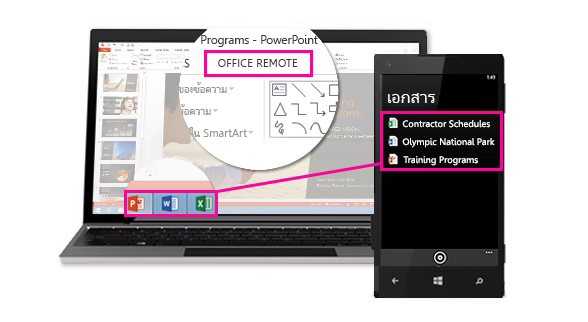
ฟีเจอร์
ต่อไปนี้คือวิธีที่คุณสามารถควบคุมเอกสารบนเดสก์ท็อปของคุณด้วยโทรศัพท์ของคุณ:
PowerPoint
-
ไปที่สไลด์แรกและสไลด์สุดท้ายในงานนำเสนอ
-
ดูรูปขนาดย่อของสไลด์และย้ายไปมาระหว่างสไลด์
-
บันทึกย่ออ้างอิงของผู้บรรยาย
-
ดูตัวจับเวลาและนับสไลด์ในงานนำเสนอ
-
ใช้ตัวชี้แบบเลเซอร์เพื่อดึงความสนใจไปยังส่วนสำคัญของงานนำเสนอ
Excel
-
ปัดเพื่อสลับระหว่างเวิร์กชีต
-
โต้ตอบกับข้อมูลใน PivotTable, ตัวกรอง และตัวแบ่งส่วนข้อมูล
-
ขยายและย่อ
-
เลื่อนขึ้นหรือลง
Word
-
ข้ามไปยังหัวเรื่องในเอกสาร
-
ดูข้อคิดเห็น
-
เลื่อนขึ้นและลงตามหน้า
-
เลื่อนขึ้นและลงทีละบรรทัด
ความต้องการ
เมื่อต้องการใช้ Office ระยะไกล คุณจำเป็นต้องมีพีซีที่เปิดใช้งานบลูทูธซึ่งจับคู่กับโทรศัพท์ของคุณแล้ว นอกจากนี้ คุณอาจจำเป็นต้องมี:
-
Office 2013 ที่มี Add-in Office ระยะไกล ติดตั้งอยู่
-
Windows Phone OS 8 หรือสูงกว่าหรือ Android ๔.๐หรือสูงกว่า
-
แอป Office ระยะไกล สำหรับ Windows Phone 8 หรือโทรศัพท์ Android
หมายเหตุ: ถ้าพีซีของคุณไม่มีบลูทูธ คุณจะต้องมีอะแดปเตอร์บลูทูธที่ต่อเข้ากับพอร์ต USB ของคอมพิวเตอร์ของคุณ
จับคู่พีซีของคุณและโทรศัพท์
Windows 8
-
ไปที่ การตั้งค่าบลูทูธ > บลูทูธ > เปิด
-
บนโทรศัพท์ของคุณ ให้ไปที่ การตั้งค่า > บลูทูธ > เปิด
-
เมื่อชื่อคอมพิวเตอร์ของคุณปรากฏขึ้นบนหน้าจอโทรศัพท์ ให้แตะเพื่อจับคู่
-
บนพีซีของคุณให้เลือก พร้อมที่จะจับคู่ > จับคู่
-
ในระหว่างขั้นตอนการจับคู่ PIN เดียวกันจะปรากฏบนอุปกรณ์ทั้งคู่ เมื่อคุณยืนยัน PIN นี้ อุปกรณ์จะระบุว่าเชื่อมต่อแล้ว
เคล็ดลับ: ถ้าสถานะนี้เปลี่ยนเป็น "ไม่ได้เชื่อมต่อ" ในภายหลัง ไม่ต้องกังวล เมื่ออุปกรณ์สองชนิดมีการจับคู่แล้ว คุณไม่จำเป็นต้องเชื่อมต่ออีกครั้ง
Windows 7
เมื่อต้องการเปิดใช้งาน Bluetooth บนพีซีที่ใช้ Windows 7 ให้ไปที่การตั้งค่า bluetoothเลือกตัวเลือกแล้วเลือกกล่องกาเครื่องหมายอนุญาตให้อุปกรณ์ Bluetooth ค้นหาคอมพิวเตอร์เครื่องนี้ได้ ถ้าคุณไม่พบกล่องโต้ตอบการตั้งค่า Bluetooth พีซีของคุณอาจไม่มีฮาร์ดแวร์บลูทูธ สำหรับข้อมูลเพิ่มเติมเกี่ยวกับการเชื่อมต่อโทรศัพท์ของคุณกับพีซีที่ใช้ Windows 7 ให้ดูวิดีโอนี้
ใช้ Office ระยะไกล เพื่อการนำเสนอ
หลังจากที่คุณได้จับคู่โทรศัพท์ของคุณกับพีซีแล้ว ให้ทำดังนี้
-
บนพีซีของคุณ ให้เปิดไฟล์ที่คุณต้องการนำเสนอ และบนแท็บ Office ระยะไกล ให้เลือก Office ระยะไกล แล้วเลือก เปิด
-
บนโทรศัพท์ของคุณ ให้เปิด Office ระยะไกล ไฟล์ที่คุณเปิดในขั้นตอนที่ 1 และไฟล์อื่นๆ ที่เปิดอยู่บนพีซีของคุณควรปรากฏขึ้น
-
แตะเพื่อเปิดไฟล์ใดไฟล์หนึ่ง แล้วเริ่มการนำเสนอ
เกี่ยวกับไฟล์แบบอ่านอย่างเดียวและไฟล์ที่มีการป้องกัน
ฟีเจอร์บางอย่างอาจไม่ทำงานตามที่คาดไว้เมื่อคุณนำเสนอไฟล์แบบอ่านอย่างเดียว หรือไฟล์ที่เก็บอยู่บนเซิร์ฟเวอร์และเปิดในมุมมองที่ได้รับการป้องกัน ในตัวอย่างจะรวมถึงตัวชี้เลเซอร์และมุมมองรูปขนาดย่อใน PowerPoint ถ้าคุณเชื่อถือแหล่งที่มาของเอกสาร เป็นความคิดที่ดีที่จะเปิดใช้งานการแก้ไขก่อนเริ่มต้นงานนำเสนอ
แก้ไขปัญหาการเชื่อมต่อและปัญหาการติดตั้ง
การติดตั้งล้มเหลวเนื่องจาก Office 2013 ไม่เป็นที่รู้จัก
ถ้าการติดตั้งของคุณหยุดทำงานกับข้อความ "ไม่พบ Office ๒๐๑๓บนเครื่องของคุณ" แม้ว่าคุณจะมี Office ๒๐๑๓โปรดติดตั้งการอัปเดตล่าสุดซึ่งจะช่วยแก้ไขปัญหานี้ได้
ปัญหาการเชื่อมต่อ
ถ้าคุณมีปัญหาในการเชื่อมต่อกับพีซี ให้ลองทำดังนี้
-
บนคอมพิวเตอร์ของคุณ ให้เปิดไฟล์ที่คุณต้องการนำเสนอ และตรวจสอบให้แน่ใจว่า Office ระยะไกล เปิดใช้งานอยู่ (Office ระยะไกล > Office ระยะไกล > เปิด
-
ตรวจสอบให้แน่ใจว่า พีซีและโทรศัพท์ของคุณมีการจับคู่บลูทูธแล้ว
ถ้าคุณเชื่อมต่อไว้แล้วก่อนหน้านี้ แต่ในตอนนี้ได้รับข้อความแสดงข้อผิดพลาด ให้ลองทำดังนี้
-
ออกจากแอปและเริ่มแอปอีกครั้งบนโทรศัพท์ของคุณ จากนั้นปิดและเปิดไฟล์อีกครั้งบนคอมพิวเตอร์ เมื่อคุณเปิดไฟล์อีกครั้ง ให้ไปที่แท็บ Office ระยะไกล บน Ribbon เพื่อดูว่า Office ระยะไกล เปิดใช้งานอยู่ (Office ระยะไกล > Office ระยะไกล > เปิด)
-
ลองตั้งค่าทุกอย่างใหม่ ลบโทรศัพท์ออกจากการตั้งค่าบลูทูธบนพีซี แล้วลบชื่อคอมพิวเตอร์ออกจากโทรศัพท์ ปิดบลูทูธ จากนั้นเปิดใหม่ แล้วลองจับคู่อีกครั้ง
เคล็ดลับ: เมื่อต้องการลบชื่อคอมพิวเตอร์ออกจากโทรศัพท์ ให้ไปที่ การตั้งค่า ของโทรศัพท์ของคุณ แตะ บลูทูธ แตะชื่อคอมพิวเตอร์ค้างไว้ แล้วแตะ ลบ
ถ้าคุณยังไม่สามารถเชื่อมต่อได้ ให้ลองรีสตาร์ตทั้งโทรศัพท์และพีซี
การอัปเดตซอฟต์แวร์
การอัปเดต
เมื่อต้องการรับ Office Remote เวอร์ชันล่าสุดบนพีซีของคุณให้ดาวน์โหลดได้ที่นี่










